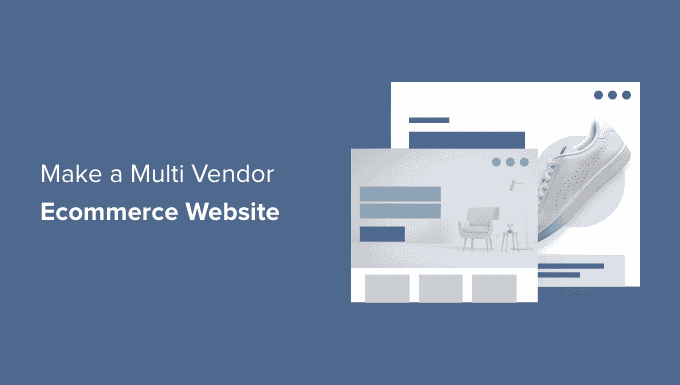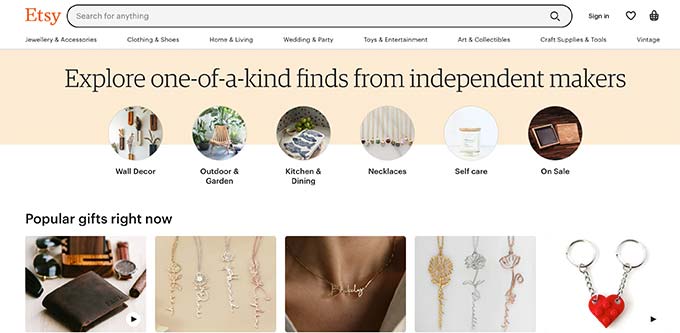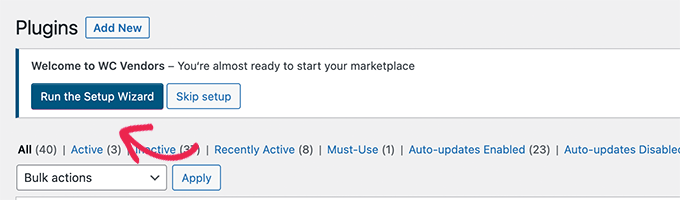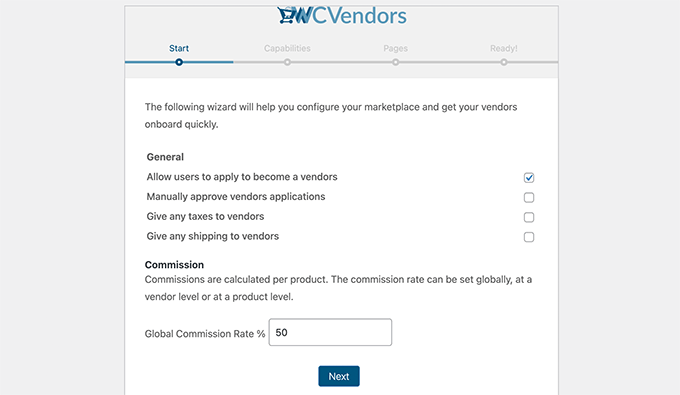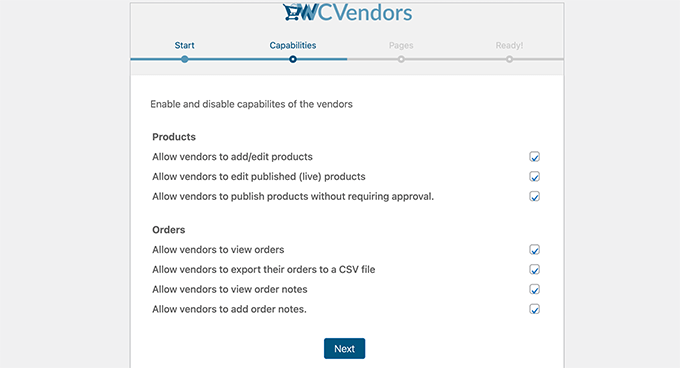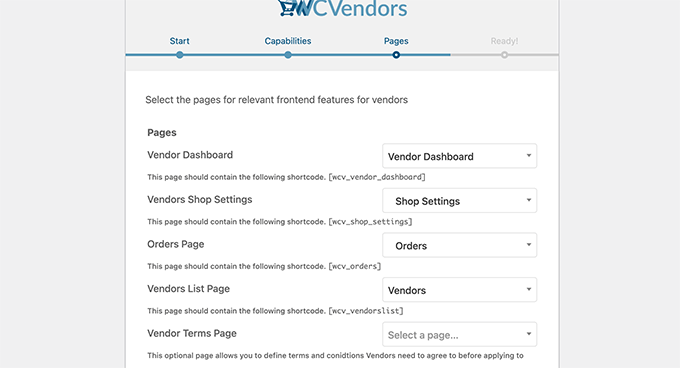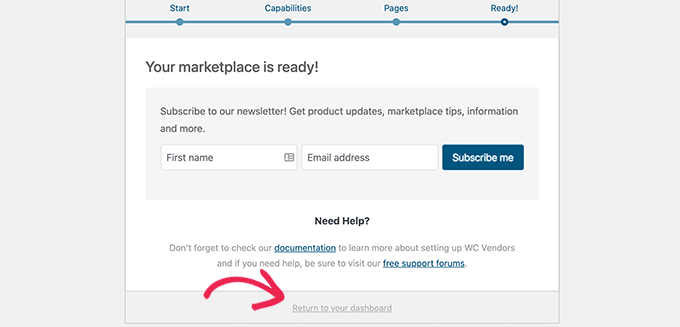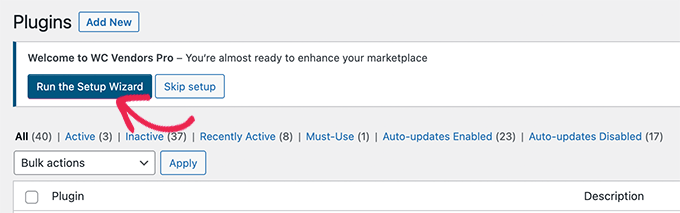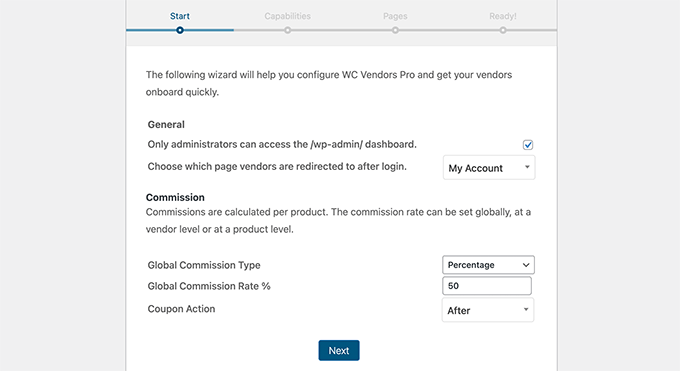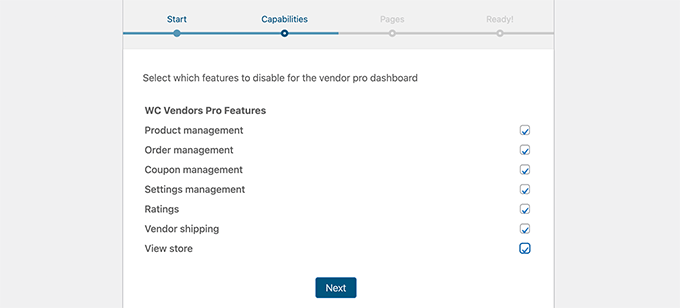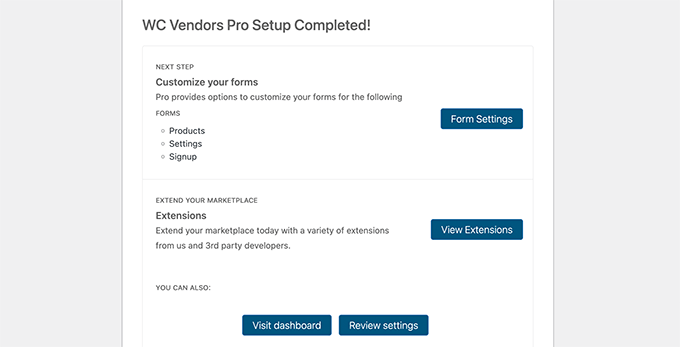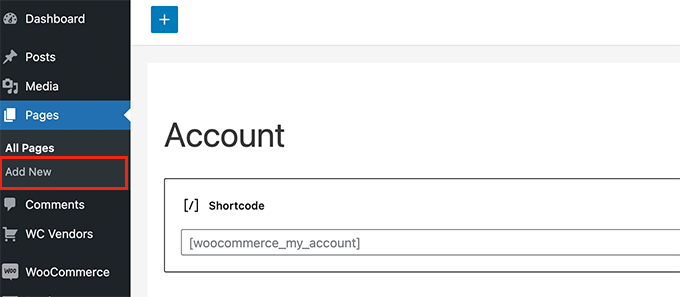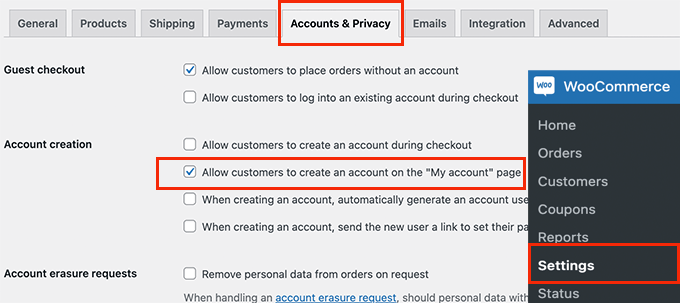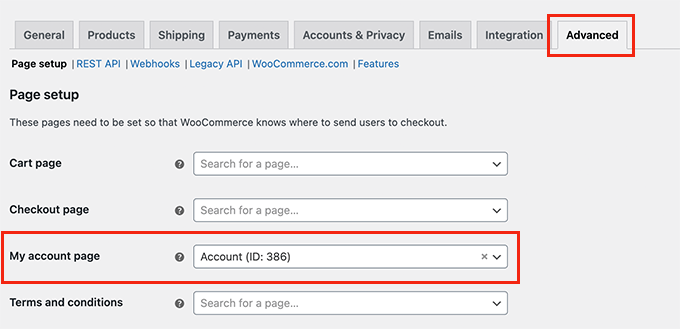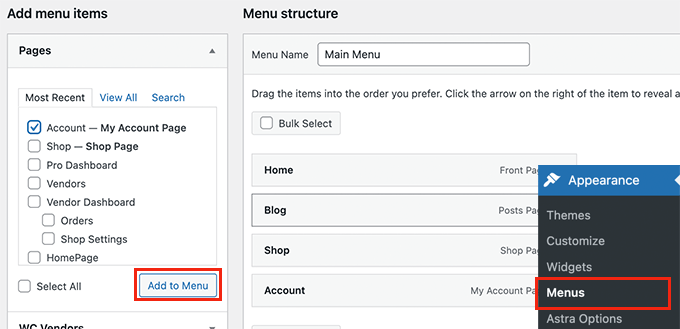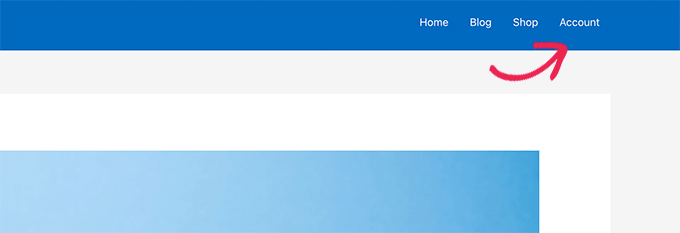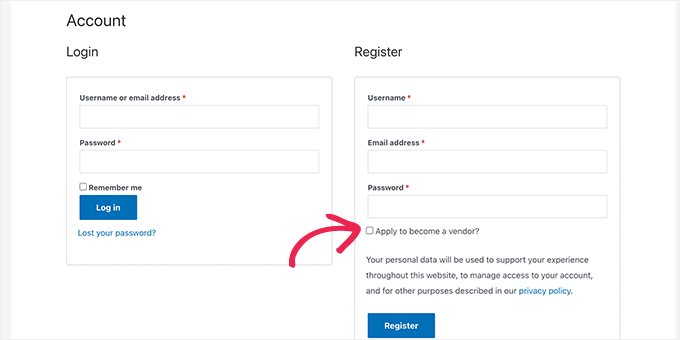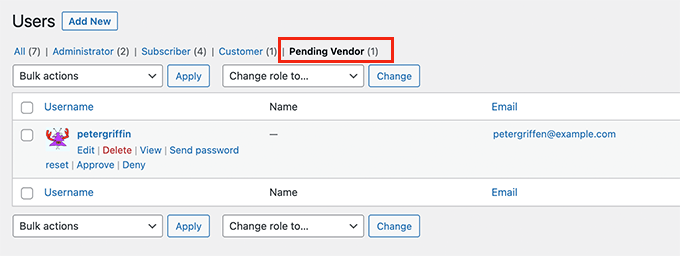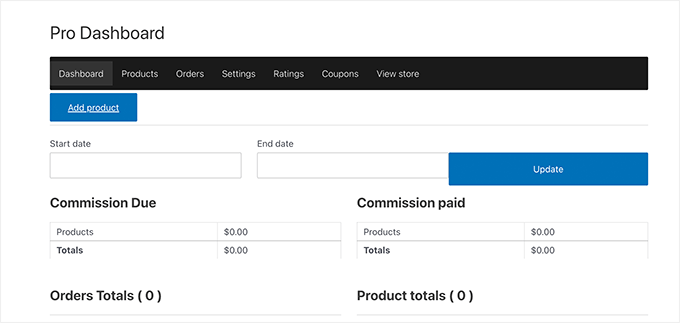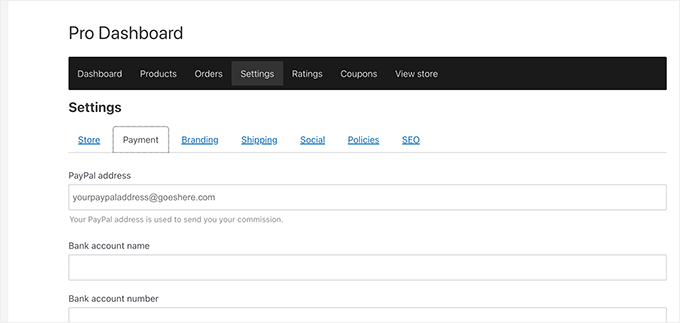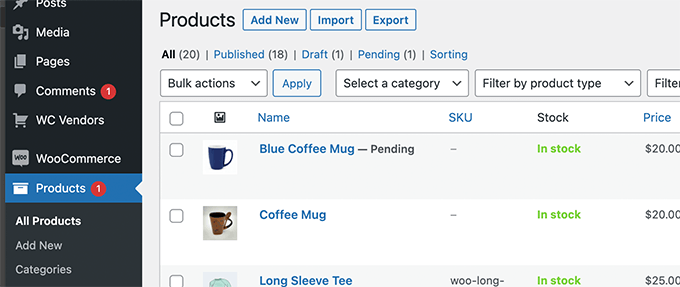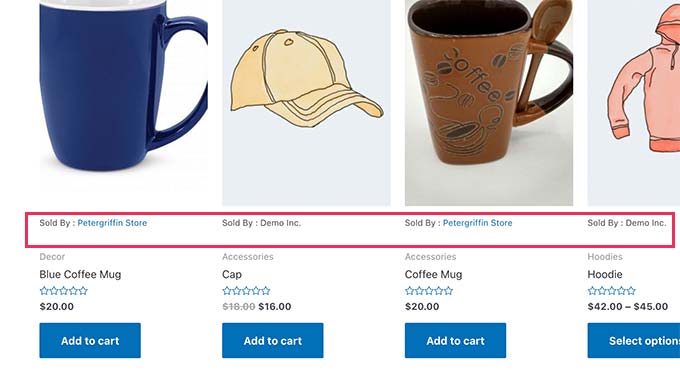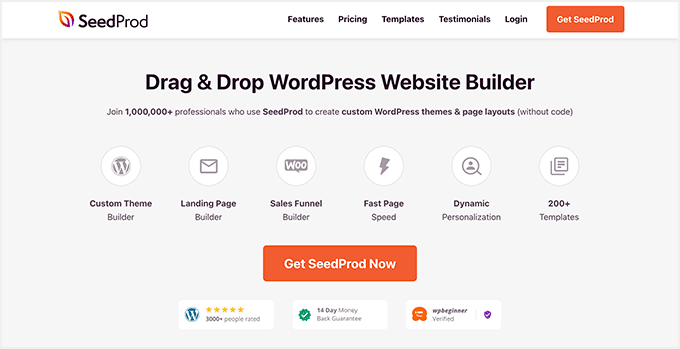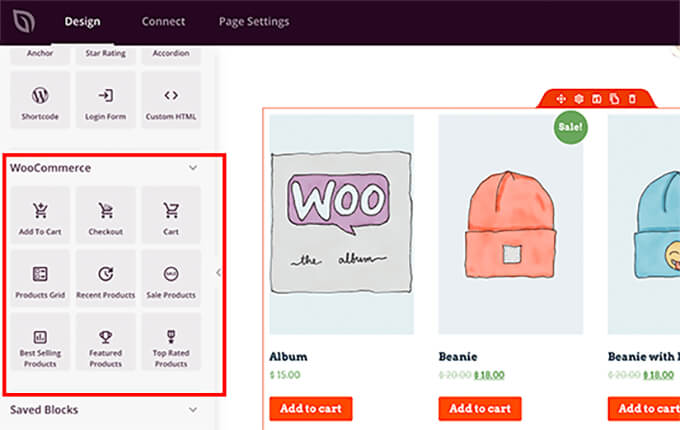Voulez-vous créer un site de commerce électronique multi-vendeurs avec WordPress ?
Un site de commerce électronique multi-vendeurs vous permet d’avoir plusieurs vendeurs et vendeuses qui vendent leurs produits sur votre place de marché contre une petite rémunération ou une commission.
Dans cet article, nous vous montrerons comment créer facilement une place de marché de commerce électronique multi-vendeurs à l’aide du logiciel open source WordPress.
Qu’est-ce qu’un site de commerce électronique multi-vendeurs ?
Un site de commerce électronique multi-vendeurs est une plateforme où plusieurs vendeurs et entreprises peuvent ajouter et vendre leurs propres produits et services.
Il s’agit d’une idée commerciale en ligne populaire qui permet au propriétaire du site de gagner de l’argent en ligne en facturant des frais ou une commission pour chaque transaction.
Certains des sites Web les plus populaires comme Amazon, eBay, Etsy, sont tous des exemples de places de marché de commerce électronique multi-vendeurs.
Vous pouvez créer un site multi-vendeur facilement pour un coût relativement faible en créant un site de commerce électronique avec WordPress.
Ceci étant dit, voyons comment vous pouvez facilement créer un site de commerce électronique multi-vendeurs sans aucune compétence technique.
De quoi avez-vous besoin pour créer un site de commerce électronique multi-vendeurs ?
Tout d’abord, vous devez vous assurer que vous utilisez la bonne plateforme de création de sites Web pour créer votre site de commerce électronique multi-vendeurs.
Nous utilisons et recommandons toujours WordPress car il alimente 43% de tous les sites Web sur Internet. Il s’agit d’un logiciel libre et gratuit qui vous permet également d’ajouter des fonctionnalités multi-vendeurs sur votre site.
Pour créer un site Web multi-vendeur dans WordPress, vous aurez besoin de :
- Une idée de nom de domaine, qui sera le nom de votre site Web sur Internet (pensez à amazon.com, google.com, etc.).
- Un compte d’hébergement Web – c’est l’endroit où votre site Web vit sur l’internet. Tous les sites Web ont besoin d’un hébergement Web.
- Un certificat SSL – il vous permet d’accepter des paiements en ligne en toute sécurité.
Normalement, un nom de domaine vous coûterait environ 14,99 $ par an et l’hébergement web commence à 7,99 $ par mois (généralement payé annuellement).
Cela peut représenter une somme importante pour ceux qui débutent.
Heureusement, les gens de Bluehost ont accepté d’offrir aux utilisateurs de WPBeginner une généreuse réduction de 63% sur l’hébergement web avec un nom de domaine et un certificat SSL gratuits.
En gros, vous pouvez utiliser notre coupon Bluehost pour démarrer pour 2,75 $ par mois.
Remarque : vous pouvez bien sûr utiliser n’importe quel autre fournisseur d’hébergement Web. Nous avons une liste de fournisseurs de services d’hébergement spécialisés dans l’hébergement de WooCommerce, car il s’agit du plugin WordPress que nous utiliserons pour notre plateforme de commerce électronique.
Une fois que vous avez souscrit à un hébergement, vous pouvez suivre notre tutoriel WooCommerce pour installer la fonctionnalité de commerce électronique dans WordPress.
Après cela, vous êtes prêt à ajouter la fonctionnalité multi-vendeurs dans WordPress.
Ajout de la fonctionnalité multi-vendeurs dans WooCommerce
WooCommerce n’est pas livré avec un support pour les magasins multi-vendeurs. Pour l’ajouter, vous avez besoin d’un module complémentaire multi-vendeurs WooCommerce.
Nous recommandons d’utiliser WC Vendors comme le meilleur plugin multi-vendeur de WooCommerce. Il est très facile à configurer et offre toutes les fonctionnalités dont vous avez besoin pour que plusieurs vendeurs créent leurs propres boutiques sur votre place de marché.
Tout d’abord, vous devrez installer et activer le plugin gratuit WC Vendors Marketplace. Pour plus de détails, consultez notre guide étape par étape sur l’installation d’un plugin WordPress.
Remarque : Il s’agit de la version gratuite limitée du plugin, et elle ne fournit que les fonctionnalités de base. Vous avez toujours besoin du plugin gratuit de base afin d’utiliser la version premium du plugin qui a plus de fonctionnalités. Nous aborderons ce sujet dans les étapes suivantes.
Après l’activation, il vous sera demandé d’exécuter l’assistant d’installation.
Ensuite, vous verrez le premier écran de l’installation.
À partir de là, vous pouvez choisir d’approuver manuellement les vendeurs, leur donner des options d’expédition et de taxe, et définir un taux de commission de base.
Cliquez sur le bouton Suivant pour continuer.
Dans l’onglet Capacités, vous pouvez régler avec précision les autorisations d’utilisateur pour les vendeurs. Il s’agit des actions qu’ils peuvent effectuer sur leurs propres produits et magasins.
Une fois que vous avez terminé, cliquez sur le bouton Suivant pour passer à la section des pages.
WC Vendors peut créer automatiquement les pages importantes nécessaires au fonctionnement de votre magasin multi-vendeurs. Mais si vous voulez créer vos propres pages, vous pouvez les sélectionner ici.
Si vous choisissez vos propres pages, vous devrez également ajouter manuellement les shortcodes affichés à l’écran à chaque page.
Nous vous recommandons de conserver les paramètres par défaut pour faciliter la configuration.
Cliquez simplement sur le bouton « Suivant » pour continuer, puis cliquez sur « Retour au tableau de bord » pour quitter l’assistant de configuration.
Ensuite, vous devez installer et activer le plugin WC Vendors Pro. Pour plus de détails, consultez notre guide étape par étape sur l’installation d’un plugin WordPress.
Lors de l’activation, il vous sera également demandé d’exécuter l’assistant d’installation.
Sur l’écran suivant, vous pouvez restreindre l’accès des vendeurs au tableau de bord d’administration de WordPress.
Il s’agit d’une bonne pratique pour assurer la sécurité de votre site WordPress.
Vous pouvez également choisir différents types de commission comme le pourcentage, le pourcentage + frais, le fixe et le fixe + frais.
Une fois que vous avez sélectionné cela, allez-y et cliquez sur le bouton Suivant pour continuer.
Vous allez maintenant voir les fonctions que vous pouvez activer pour le tableau de bord des vendeurs. Ces options permettront aux vendeurs d’accéder à davantage de fonctionnalités pour gérer leur boutique et leurs produits.
Choisissez simplement les fonctions que vous souhaitez activer, puis cliquez sur le bouton Suivant.
Sur l’écran des pages, le plugin créera automatiquement une page Pro Dashboard pour vous.
En option, vous pouvez également choisir une page pour afficher les évaluations des vendeurs. Créez simplement une nouvelle page dans WordPress avec le shortcode [wcv_feedback_form], puis sélectionnez la page ici.
Après cela, vous devez cliquer sur le bouton Suivant pour terminer la configuration. WC Vendors Pro vous donnera également la possibilité de modifier différents formulaires utilisés par les vendeurs et d’installer des extensions pour ajouter de nouvelles fonctionnalités.
Vous pouvez maintenant revenir au tableau de bord WordPress pour continuer la configuration de votre site web multi-vendeurs.
Configuration de votre plateforme WooCommerce for Multi Vendor
Maintenant que vous avez configuré WC Vendor, l’étape suivante consiste à activer l’enregistrement des comptes utilisateurs dans WooCommerce.
Tout d’abord, vous devez créer une nouvelle page dans WordPress et la nommer Compte. Dans l’éditeur de page, vous devez ajouter le shortcode [woocommerce_my_account].
N’oubliez pas d’enregistrer et de publier votre page.
Ensuite, allez sur la page WooCommerce » Settings » et passez à l’onglet Account & Privacy.
À partir de là, vous devez vous assurer que l’option « Autoriser le client à créer un compte sur la page « Mon compte » » est cochée.
Ensuite, passez à l’onglet Avancé. Dans la section Configuration de la page, choisissez la page que vous avez créée précédemment à côté de l’option « Page Mon compte ».
N’oubliez pas de cliquer sur le bouton « Enregistrer les modifications » pour enregistrer vos paramètres.
Ajout d’un lien pour s’inscrire en tant que vendeur
Vous avez maintenant configuré WooCommerce pour votre plateforme de commerce électronique multi-vendeurs. Ensuite, vous souhaitez ajouter des liens sur votre site, afin que les visiteurs puissent s’inscrire en tant que vendeurs.
Il vous suffit de vous rendre sur la page Apparence » Menus et d’ajouter la page » Compte » que vous avez créée précédemment à votre menu de navigation principal.
Si vous le souhaitez, vous pouvez renommer l’option du menu de navigation en quelque chose comme « S’identifier ou s’inscrire » ou « Mon compte ».
N’oubliez pas d’enregistrer vos modifications et de visualiser votre site Web.
Vous pouvez rapidement voir à quoi il ressemble pour les visiteurs déconnectés en ouvrant un nouvel onglet du navigateur en mode incognito.
Le lien de la page du compte apparaîtra en haut.
En cliquant dessus, les utilisateurs seront dirigés vers la page d’enregistrement du compte, où ils pourront demander à devenir un vendeur sur votre site Web.
Gestion de votre boutique e-commerce multi-vendeurs
Une fois que les utilisateurs se sont inscrits en tant que vendeurs, ils peuvent être approuvés automatiquement ou vous devrez les approuver manuellement, selon l’option choisie dans l’assistant de configuration.
Si vous devez les approuver manuellement, il vous suffit d’aller sur la page Utilisateurs dans la zone d’administration de WordPress et de passer à l’onglet Vendeur en attente.
De là, vous pouvez approuver ou refuser une demande de fournisseur.
Une fois le vendeur approuvé, il recevra une notification et pourra se connecter à son compte pour gérer sa boutique.
À partir de son tableau de bord, le vendeur peut ajouter de nouveaux produits à vendre, ainsi que gérer les commandes, les paramètres du magasin, etc.
Par exemple, vos vendeurs peuvent saisir leurs informations de paiement sous l’onglet Paramètres.
Lorsque les vendeurs ajoutent de nouveaux produits, vous recevez une notification par courrier électronique.
Vous pouvez alors approuver et publier manuellement un produit ou le supprimer.
Les produits sur les pages de votre boutique apparaîtront désormais avec les noms des vendeurs.
Les utilisateurs peuvent cliquer sur le nom d’un vendeur pour découvrir d’autres produits.
Personnalisation de la conception de votre site de commerce électronique multi-vendeurs
WordPress est livré avec des milliers de modèles prédéfinis que vous pouvez utiliser pour commencer. Nous avons établi une liste des meilleurs thèmes WooCommerce parmi lesquels vous pouvez choisir.
Parfois, vous trouverez un thème qui correspond exactement à ce dont vous avez besoin. Cependant, dans la plupart des cas, vous voudrez personnaliser l’aspect et la convivialité de votre marque.
Dans ce cas, vous aurez besoin d’un plugin de construction de pages WordPress comme SeedProd. C’est un outil de construction de site Web de type glisser-déposer qui vous permet de créer des thèmes WordPress entièrement personnalisés sans écrire aucun code.
Il est livré avec des blocs WooCommerce préfabriqués que vous pouvez utiliser pour personnaliser votre page produit, les pages de panier, et toutes les autres pages de votre boutique.
Pour plus de détails, consultez notre guide étape par étape sur la création d’un thème WordPress personnalisé sans écrire aucun code.
Développer votre site de commerce électronique multi-vendeurs
Maintenant que vous avez créé un site de commerce électronique multi-vendeurs, la prochaine étape est de promouvoir votre site web, afin que plus de vendeurs et de clients puissent le trouver.
Notre équipe d’experts a créé une liste complète des meilleurs plugins WooCommerce dont vous avez besoin pour développer votre boutique en ligne.
Vous trouverez ci-dessous quelques-uns de nos outils préférés et indispensables que nous vous recommandons :
1. All in One SEO for WordPress – Le meilleur plugin de référencement WordPress sur le marché qui est livré avec un support intégré pour le référencement WooCommerce. Il est utilisé par plus de 3 millions de sites Web pour être mieux classé dans Google. Il existe une version gratuite que vous pouvez également utiliser si vous avez un budget limité.
2. MonsterInsights – C’est le meilleur plugin Google Analytics pour WordPress qui vous permet de configurer un suivi amélioré du commerce électronique. Cela vous aide à suivre les performances des produits afin que vous puissiez voir ce qui fonctionne sur votre site.
3. WP Mail SMTP – Il aide à résoudre les problèmes de délivrabilité des emails de WordPress afin de s’assurer que les emails importants du site web comme les reçus d’achat, les emails d’enregistrement des utilisateurs, etc. soient toujours délivrés dans la boîte de réception de l’utilisateur.
4. WPForms – Le meilleur plugin de construction de formulaire WordPress sur le marché. Il vous permet de créer facilement toutes sortes de formulaires dont vous aurez besoin pour promouvoir et développer votre boutique multi-vendeurs tels que l’enquête auprès des utilisateurs, le formulaire de contact, les sondages, etc. Il existe également une version gratuite que vous pouvez utiliser également.
5. OptinMonster – Il s’agit du kit d’outils d’optimisation de conversion n°1 pour WordPress. Il vous aide à convertir les visiteurs de votre site Web en prospects et en clients. Vous pouvez l’utiliser pour ajouter des barres spéciales de livraison gratuite, des promotions saisonnières, des gamifications de type roue tournante, et plus encore.
WordPress est livré avec plus de 59 000 plugins gratuits. C’est pourquoi il est le premier choix des experts pour la création de tout type de site Web, y compris les boutiques de commerce électronique multifournisseurs.
Nous espérons que cet article vous a aidé à apprendre comment créer un site de commerce électronique multi-vendeurs. Vous pouvez également consulter notre guide ultime de suivi des conversions et nos conseils pour convertir les ventes par panier abandonné dans WooCommerce.